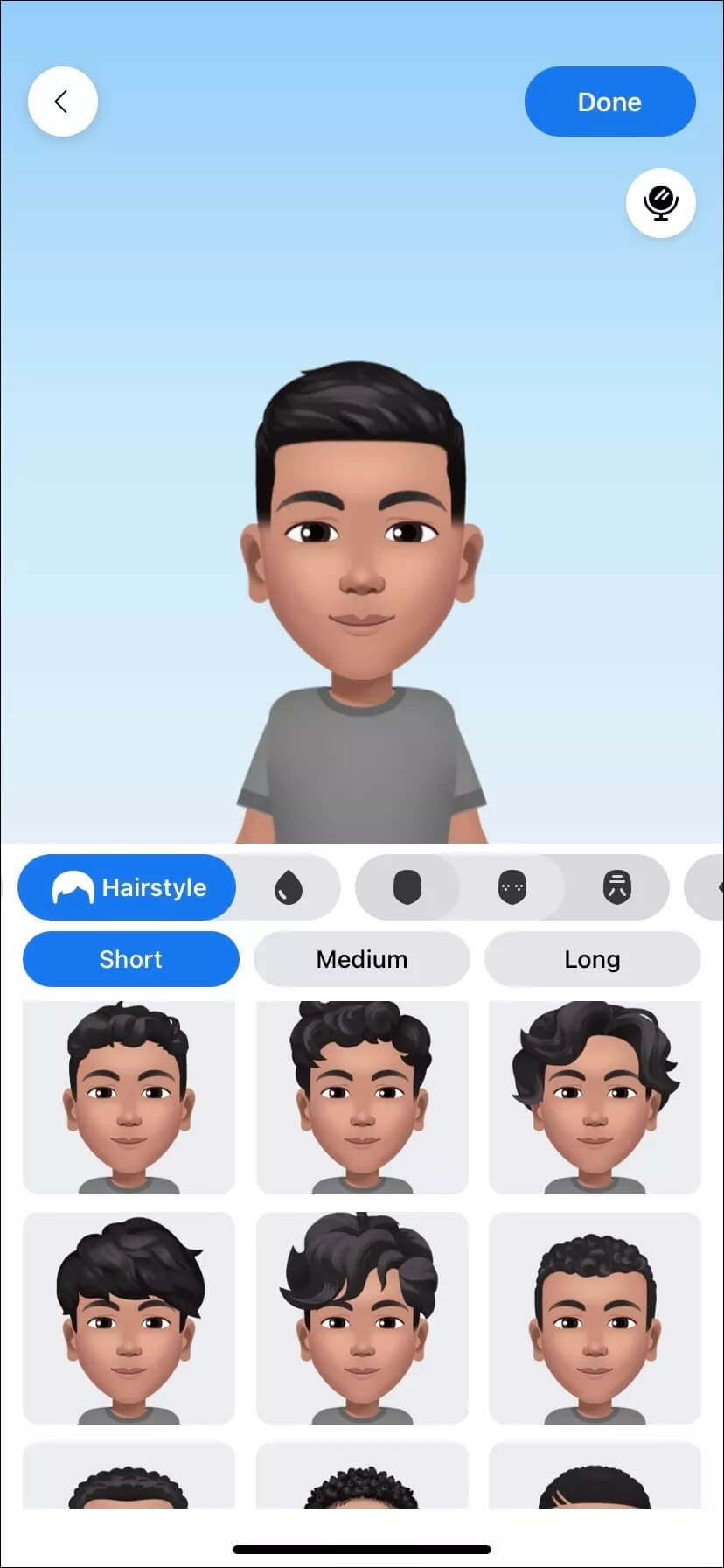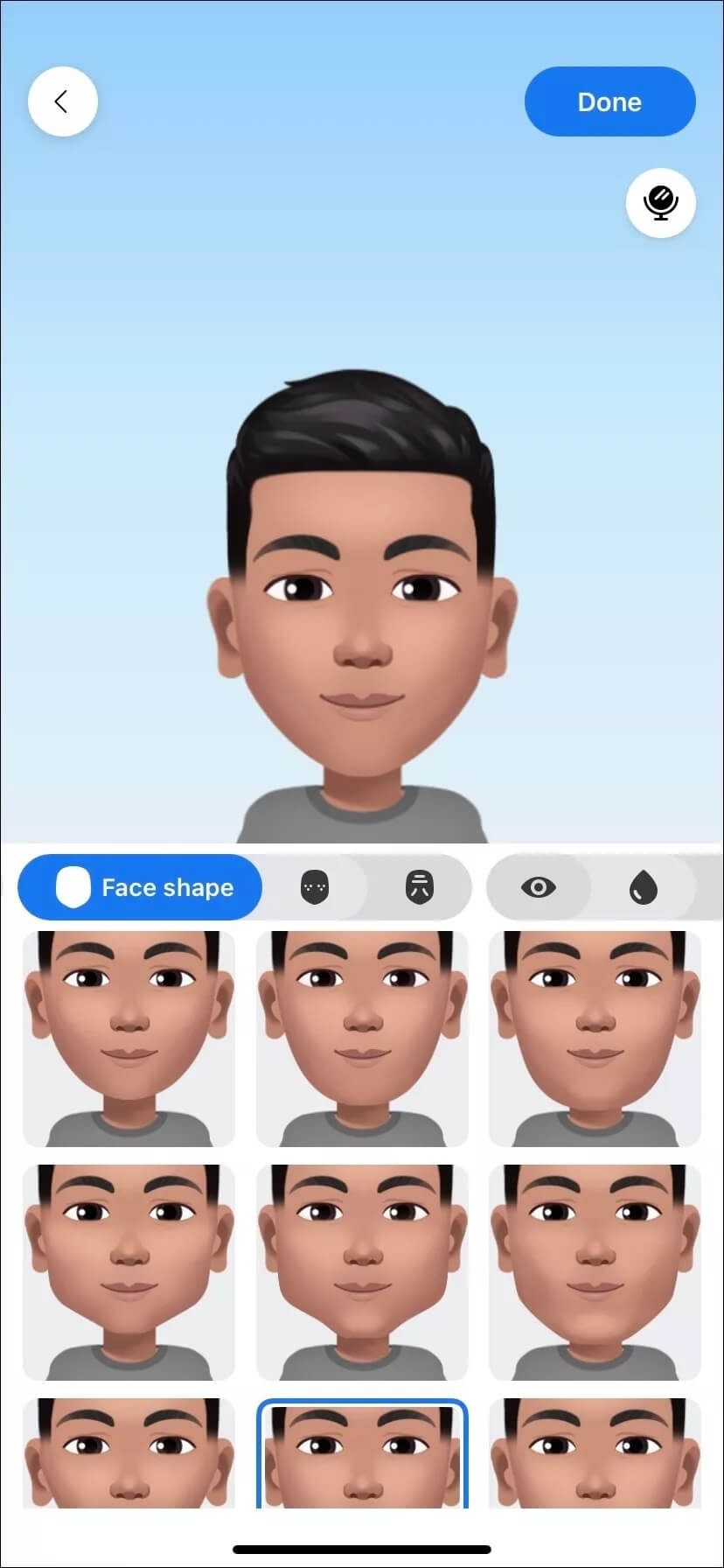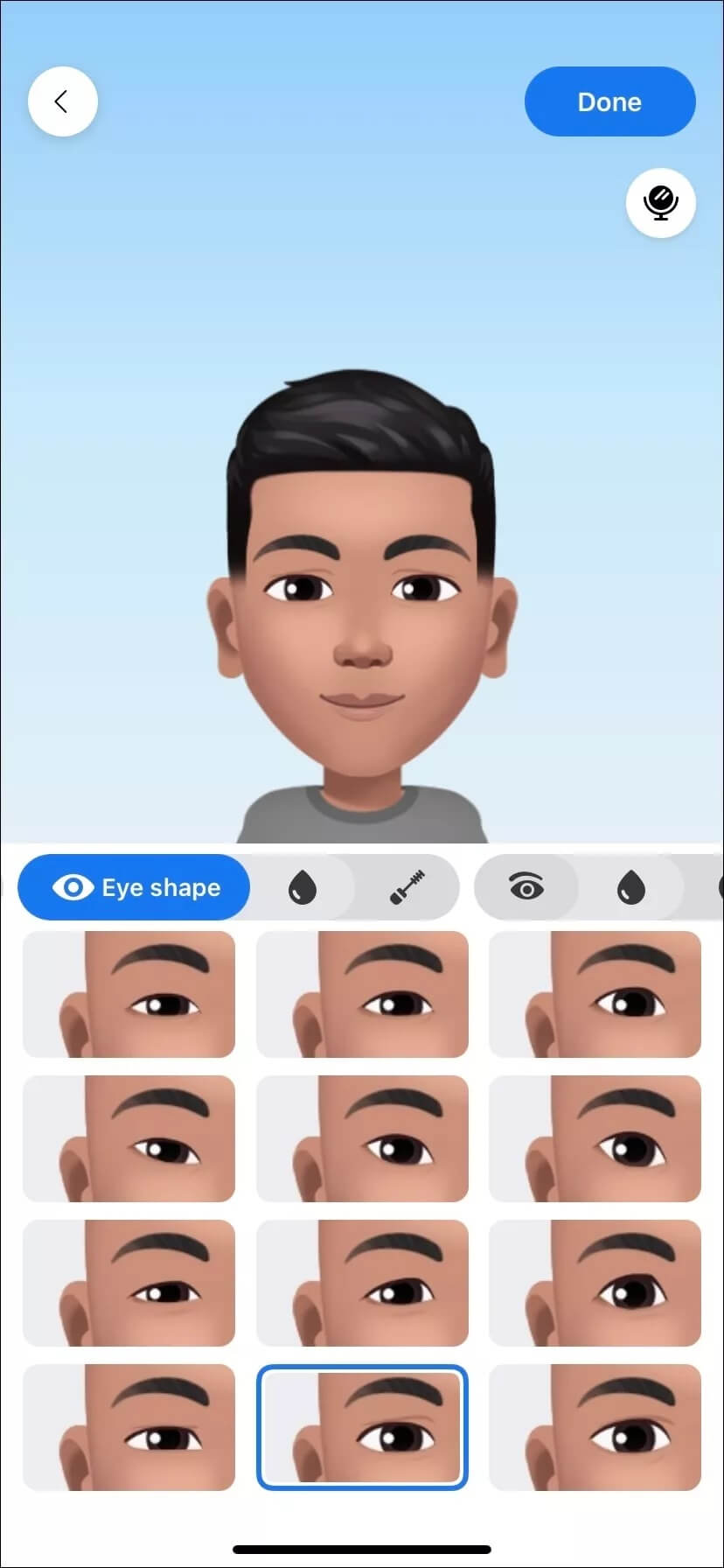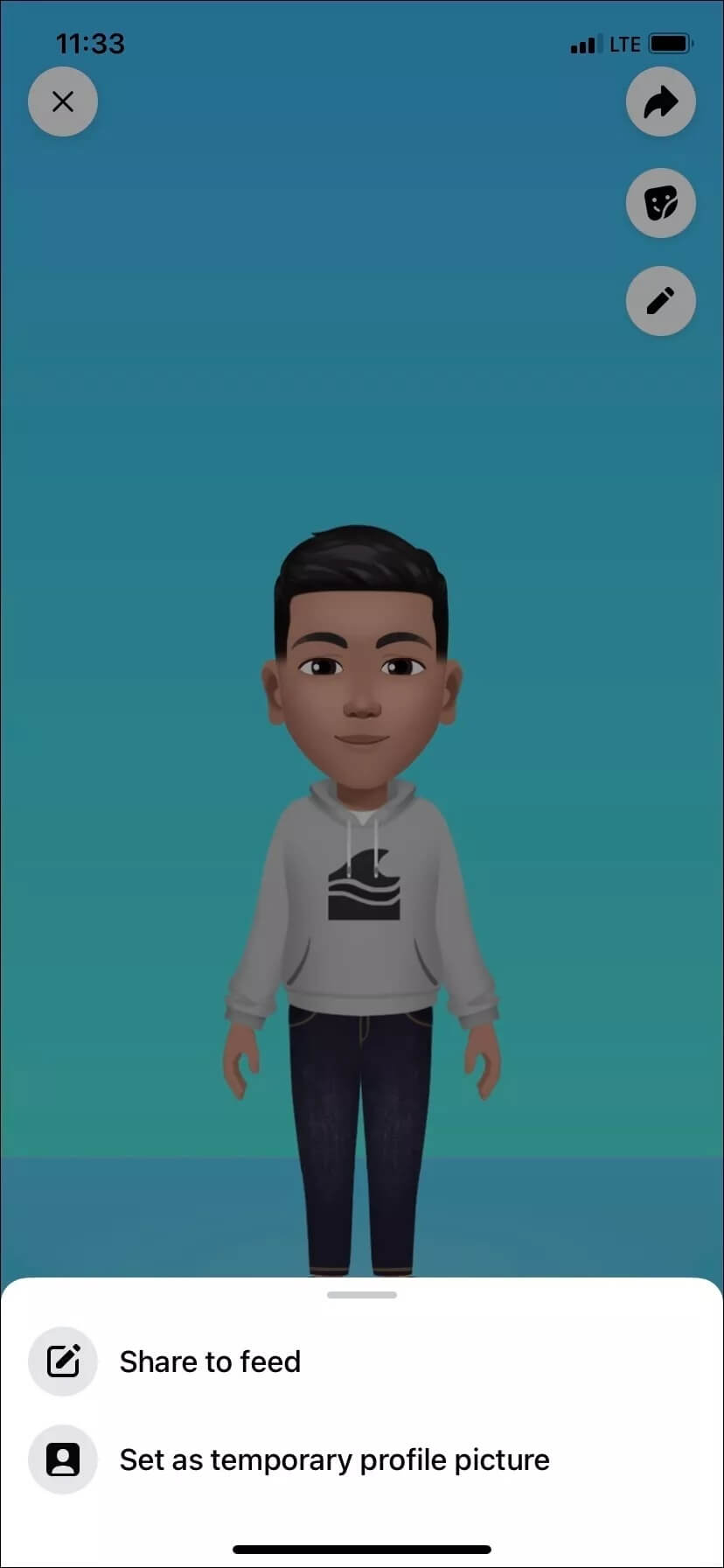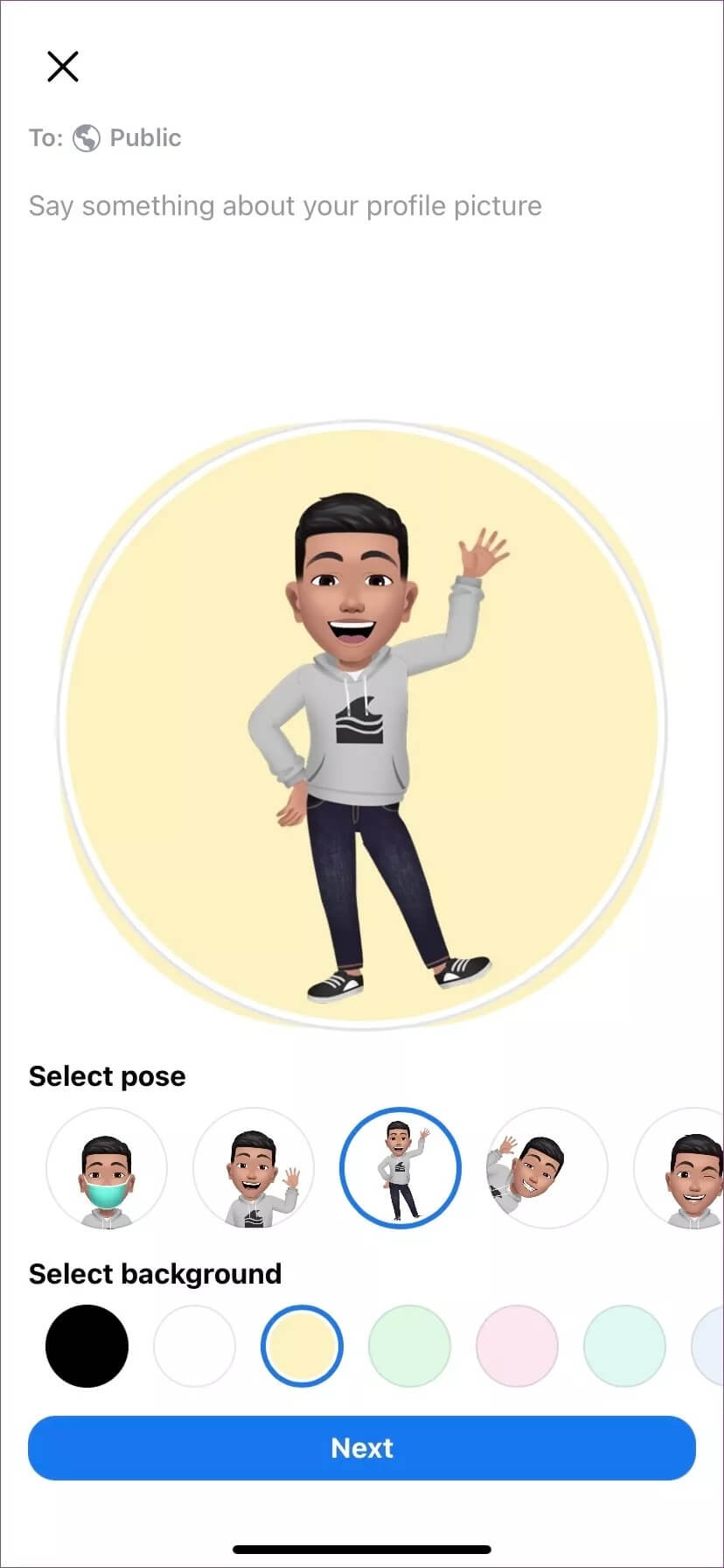Un guide complet pour créer et utiliser Avatar Facebook
Les temps changent. De nos jours, la capacité d'exprimer vos sentiments ne se limite pas aux mots ou aux émojis. Des entreprises comme WhatsApp Telegram, Snapchat et Apple sont des moyens amusants de communiquer avec vos amis et votre famille. Vous pouvez utiliser des autocollants, des gifs, créer votre propre avatar en utilisant Memoji et Bitmoji. Facebook prend également le train avec un avatar. Le plus grand réseau social au monde lance sa version de Bitmoji et Memoji appelée Avatar.
Lancement plus long Avatar sur Facebook Génial car il affecte directement plus d'un milliard d'utilisateurs. Vous pouvez créer un avatar Facebook et l'utiliser partout dans l'application. Les utilisateurs peuvent utiliser des avatars tout en commentant les messages et les définir comme photo de profil et fenêtres de discussion Messenger. En dehors de cela, les utilisateurs pourront également exporter ces avatars vers des applications tierces telles que Snapchat, Twitter et Instagram.
Dans cet article, nous parlerons des options de personnalisation proposées par Facebook pour créer un avatar, comment en créer un et l'utiliser dans Facebook, Messenger et plus les commentaires.
Où est Avatar sur Facebook?
Facebook a commencé à déployer des Avatars dans le monde entier. Vous trouverez l'option dans le menu Facebook.
Lorsque vous essayez de commenter une publication Facebook ou d'envoyer un message à un ami dans Messenger, essayez d'utiliser le menu emoji et vous verrez que le service vous demandera de créer un nouvel avatar pour vous-même.
Créez votre propre avatar Avatars
Facebook, tout comme Bitmoji et Animoji, propose une gamme d'options de personnalisation pour créer l'avatar de votre choix. Suivez les étapes ci-dessous pour créer votre photo de profil Facebook.
Étape 1: Ouvert App Facebook Sur un appareil iPhone ou Android.
Étape 2: Aller à Liste Facebook Dans le coin inférieur droit sur iPhone. Si vous êtes Utilisez Facebook sur Android, Ce sera l'option dans le coin supérieur droit.
Étape 3: Sélectionnez une option Avatar.
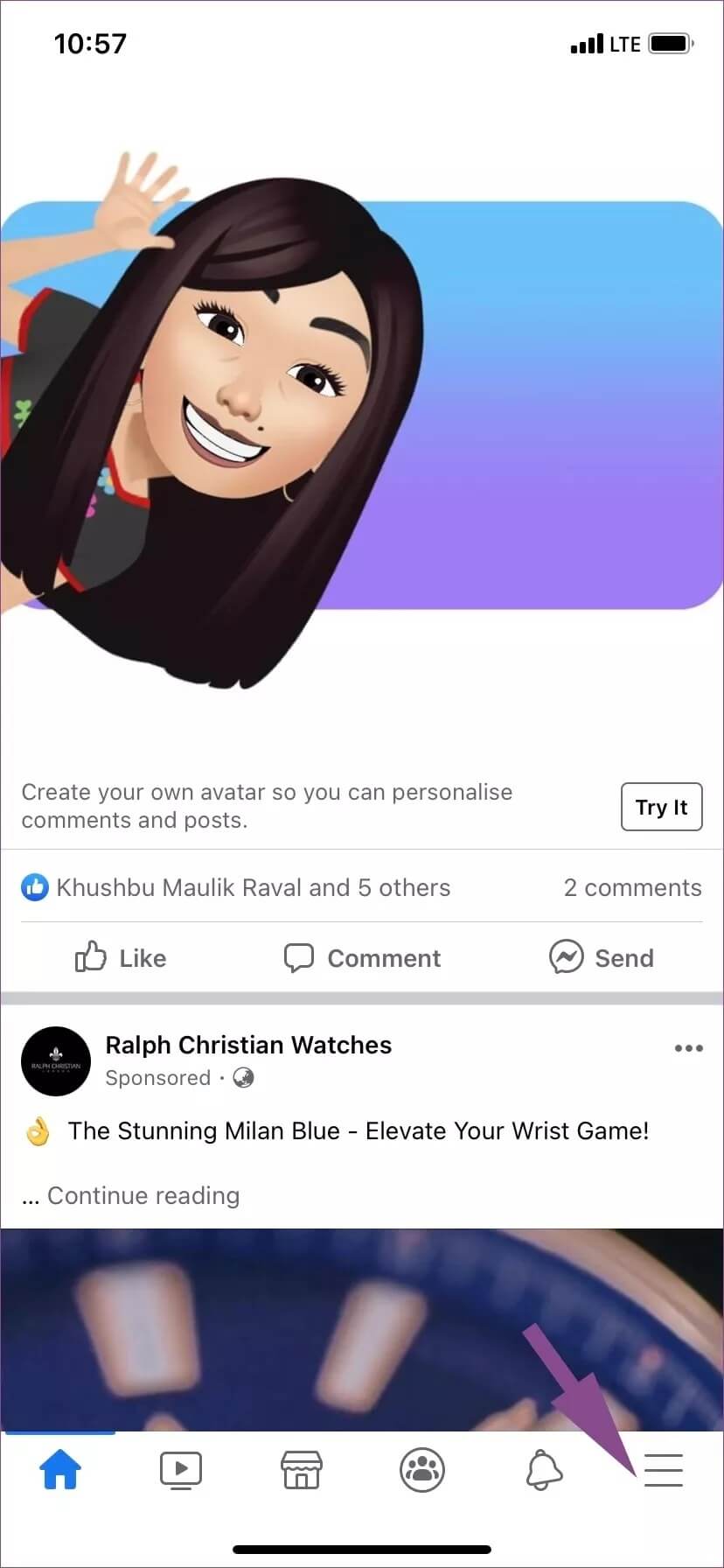
Étape 4: Sélectionner la couleur de ta peau. Fournit Facebook Plus que 30 tons de peau. Choisissez celui qui correspond le mieux à votre idée d'avatar. Cliquez sur Suivant ci-dessous.
Étape 5: Il est temps d'ajouter un plus d'articles à votre photo personnelle. Tout d'abord, vous devez Ajouter une coiffure. J'aime la façon dont Facebook propose des filtres comme les cheveux courts, moyens et longs pour trouver rapidement la coiffure que vous recherchez. Vous pouvez également changer la couleur des cheveux.
Étape 6: Naviguer à travers Options de personnalisation Utilisation de la barre de menu ci-dessus. L'option suivante est La forme du visage. Sélectionnez l'option que vous trouvez appropriée.
Étape 7: Ajouter Peau et rides de votre visage.
Étape 8: L'option suivante dépend Avec des yeux, des sourcils et des lunettes. Vous pouvez choisir parmi des dizaines Formes, couleurs et maquillage.
Étape 9: La liste suivante vous donnera Personnalisez la couleur du nez, des lèvres et des poils du visage. Vous serez surpris par les options disponibles pour les poils du visage.
Étape 10: Maintenant, sélectionnez Partager Votre corps, vos vêtements, votre couvre-chef et votre boucle d'oreille. Après cela, vous êtes prêt à partir.
Étape 11: À tout moment, vous pouvez revenir à la liste Et changez tous les détails. Lorsque vous avez terminé, appuyez sur Bouton Terminé Dans le coin supérieur droit
Donne-le Quelques secondes et appuyez sur le bouton suivant.
Maintenant, Avatar est prêt à être utilisé sur Facebook. Cliquez sur le menu des autocollants en haut et voyez les autocollants prêts à l'emploi basés sur votre avatar.
Où utiliser FACEBOOK AVATAR
Facebook a bien implémenté des avatars dans l'application. Vous pouvez l'utiliser partout sur Facebook, y compris le statut, la photo de profil, les commentaires et le chat Messenger.
Pour utiliser ces avatars pour publier des commentaires, appuyez sur l'icône emoji et passez à l'icône d'avatar violet.
La méthode est également identique dans l'application Messenger. Pendant que vous discutez, appuyez sur l'option Emoji et ouvrez vos avatars prêts à l'emploi.
Pour partager votre photo de profil sur le fil Facebook, accédez au menu Image de profil et appuyez sur le menu de partage dans le coin supérieur droit. Facebook vous permettra de choisir parmi les trois modes disponibles. Choisissez le genre que vous aimez et cliquez sur le bouton Partager ci-dessous.
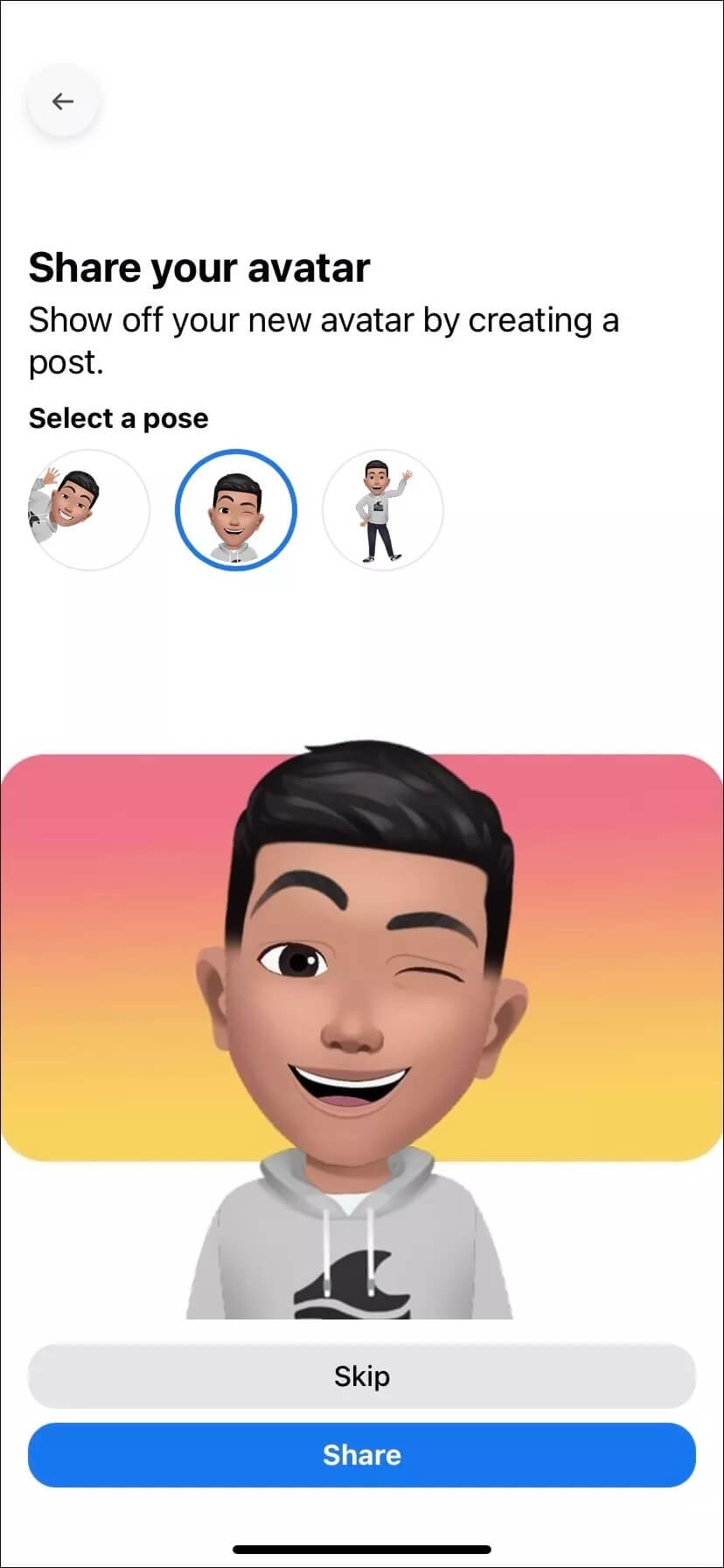
Dans la liste de partage elle-même, vous pouvez sélectionner "Définir l'avatar comme photo de profil temporaire". Facebook proposera six modes à définir comme photo de profil. J'apprécie l'ajout d'un masque facial, en gardant à l'esprit l'époque actuelle. Vous pouvez également sélectionner différentes couleurs d'arrière-plan pour correspondre à votre photo de profil. Malheureusement, il n'existe aucun moyen de modifier les paramètres de partage de public à privé.
Comment modifier l'avatar de l'avatar
Vous avez récemment adopté une nouvelle coiffure ou commencé à porter des lunettes? Vous voudrez peut-être ajuster Avatar en fonction de votre nouveau look.
Pour modifier votre avatar, accédez au menu Avatar et appuyez sur le bouton Modifier en haut. Apportez les modifications nécessaires dans le menu de création d'avatar familier et cliquez sur Terminé en haut.
Créez des incarnations Facebook en déplacement
Facebook peut être en retard pour ce jeu, mais la mise en œuvre complète des avatars est immédiate. Il existe de nombreuses options de personnalisation pour créer votre avatar et vous pouvez les utiliser partout dans l'application. Vous pouvez maintenant le faire et créer des avatars amusants